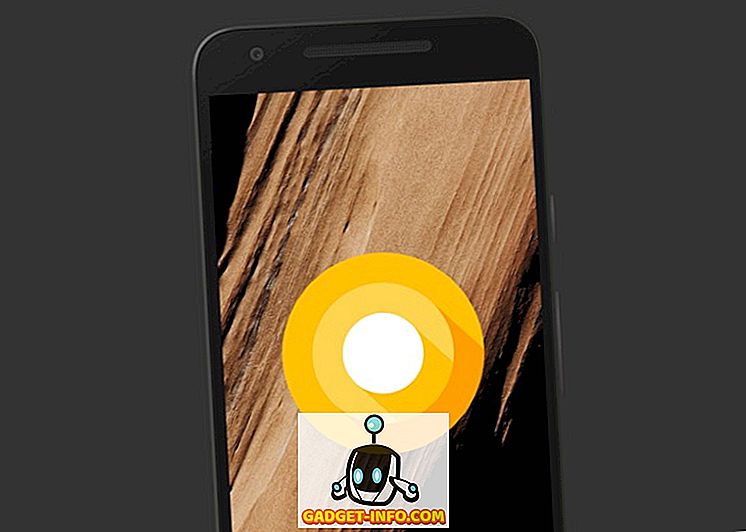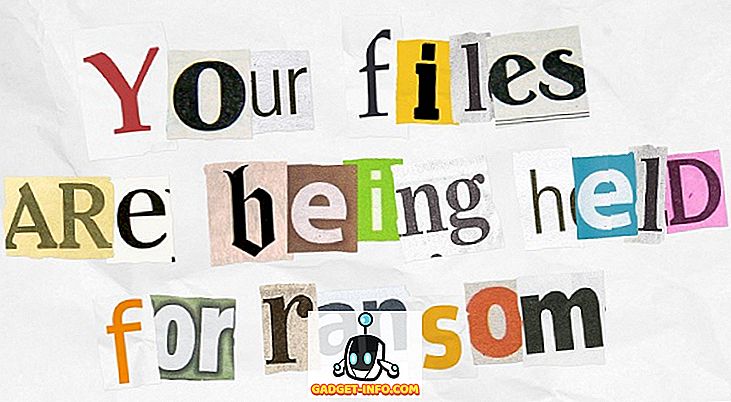A másolás és beillesztés az egyik alapvető művelet, amelyet naponta végezünk számítógépeinken. Azonban, még ha számítógépeink is fejlődtek, ez az alapvető gyakorlat még mindig ugyanúgy működik, mint amikor az első vágólap-képességű számítógépek megjelentek. Miért van ez egy probléma? Nos, a másolás és beillesztés módja most az, hogy csak egy szöveget másolhatunk időben. Ha több linket kell másolnia a weblapról, és beilleszti őket egy másik ablakba a Mac számítógépén, akkor sajnos nincs szerencséje. Ugyanakkor köszönetet mondhat az alkalmazásfejlesztőknek, akik látták ezt a problémát, és rengeteg alkalmazást hoztak létre, amelyek több másolt link kezelésére is használhatók.
Nyilvánvaló, hogy az internet sáros vizein keresztül súroltuk, és minden szabad vágólapkezelő alkalmazást kipróbáltunk a nap alatt. Óráknyi kutatás és sok tesztelés után végre 5 ingyenes vágólap-kezelőt tudunk bemutatni Mac számára:
1. Ugrás
A Jumpcut egy nyílt forráskódú vágólap-kezelő alkalmazás. A Jumpcut által kínált funkciók pontosan az, amit elvárnának egy vágólap-kezelő alkalmazás alapszintű „készenléti” végrehajtásától. A Jumpcut akár 100 példányt is emlékezhet , ami valóban elegendő lehet minden normál felhasználó számára. Az alkalmazás menüsoros alkalmazásként megnyílik, és testreszabható gyorsbillentyűkombinációval aktiválható. Ahogy elvárható, a gyorsbillentyű kombináció megnyomásával egy kis ablak jelenik meg, az utolsó másolat tartalmával; a másolt tartalom a nyílbillentyűkkel görgethető, és a gyorsbillentyű elengedése azt eredményezi, hogy a megjelenített eredmény automatikusan beillesztésre kerül a kurzor helyére.

A menüsor ikonja a felhasználó által készített legutóbbi példányok gyors áttekintését is lehetővé teszi, ami nagyon hasznos lehet egy régebbi eredmény gyors másolásához, anélkül, hogy az összes újabb eredményt navigálni kellene a felugró ablakban.
Ha van egy olyan funkció, amit szeretnék Jumpcutnak, akkor a képek másolásának és beillesztésének képessége. Ez valószínűleg az egyetlen probléma, amivel szembesültem az alkalmazással.
Telepítés (ingyenes)
2. ClipMenu
A ClipMenu egy vágólapkezelő, amely sokkal több funkciót kínál, mint a Jumpcut vagy a Flycut, és a funkciók is nagyon hasznosak. Kezdők számára a ClipMenu emlékezhet minden olyan elemre, amelyet szeretné. Ezt a beállítást a ClipMenu beállításaiban lehet beállítani. Azt is automatikusan rendezi a másolt elemeket a mappákba, hogy biztos vagyok benne, hogy a fejlesztők a másolt tartalmak könnyű karbantarthatóságát jelentik, de a termelékenységet gátolja, nem pedig növeli.

A ClipMenu további fájlformátumokat is támogat, amelyeket a Jumpcut és a Flycut nem. A ClipMenu segítségével másolhat szöveges adatokat, PDF-fájlokat, RTF-fájlokat és így tovább. Támogatja a képeket is. Amikor először olvastam ezt a funkciót, eladtam, és kipróbáltam, csak teljesen csalódott voltam, amikor rájöttem, hogy az alkalmazás csak a TIFF és PICT formátumokat támogatja. pic formátum! Nem támogatja a normál formátumokat, amelyeket az emberek normálisan használnak, nem JPEG-eket, PNG-ket, nem pedig BMP-ket. Úgy értem, ha olyan támogató formátumokat szeretne kezdeni, amelyeket alig használnak, ha egyáltalán nem, akkor miért ne támogassuk a BMP fájlokat?
A rendkívül furcsa képformátum-választások ellenére a ClipMenu jó alkalmazás, és nagyon ajánlom, ha nem szeretné a másolt képek kezelésére is használni.
A ClipMenu támogatja az egyéni szövegrészleteket is, amelyeket az ismétlődő adatok kitöltésére használhat bárhol is. Egyéni töredékeket hozhat létre a ClipMenu beállításaiban, és közvetlenül használhatók bármely alkalmazásban, amelyet használni kíván.
Telepítés (ingyenes)
3. Flycut
Amikor először indítottam el a Flycutot, összezavarodtam, mert pontosan úgy nézett ki, mint a Jumpcut . Az UI, a preferencia panel (majdnem), és még a felugró ablak is pontosan ugyanúgy néz ki, mint a Jumpcut. Azonban a Flycut saját fejlesztéseivel rendelkezik a Jumpcut kínálatában. Míg az is csak 100 példányt képes tárolni , és legfeljebb 40 legutóbbi példányt jeleníthet meg, a felhasználó további funkciókat ad hozzá az alkalmazáshoz.

A Flycutnak lehetősége van arra, hogy automatikusan eltávolítsa a másolatokat. Ez rendkívül hasznos, mivel biztosítja, hogy az adatok több példányát ne érje el, különösen akkor, ha sok másolatot másol át egyszerre, hogy később illessze be.
A Flycutnak lehetősége van a felbukkanó ablak magasságának beállítására is, amely megnyílik a gyorsbillentyűparancs használatával, hogy átmásolja a másolt tartalmat. A görgetési funkció változatlan marad, és a billentyűzeten található nyilak segítségével görgetheti az összes másolatot. A gyorsbillentyűk elengedése ugyanazt az eredményt eredményezi, mint a Jumpcut-ban, a megjelenített eredmény automatikusan beillesztve a kurzor pozíciójába.
Sajnos a Flycut sem támogatja a képek másolását. Azonban minden más célra a Flycut egy csodálatos vágólapkezelő.
Telepítés (ingyenes)
4. CopyClip
Ezeknek az alkalmazásoknak a funkciókészletei egyre hasonlóbbá váltak, azonban nem vettem fel olyan alkalmazást, amely nem kínált legalább egy másik funkciót, mint a többi alkalmazás. A CopyClip nem különbözik. Bár olyan funkciókat kínál, mint például egy gyakorlatilag végtelen számú másolt adat emlékezetének képessége, ugyanakkor olyan egyedi képessége is van, amely lehetővé teszi a felhasználók számára, hogy kivételeket alkalmazzanak egy alkalmazás alapján . Ez azt jelenti, hogy az alkalmazás nem emlékszik a fekete listájú alkalmazásokról másolt adatokra. Ez a szolgáltatás rendkívül hasznos, ha jelszókezelőket használ, és gyakran másolja és beilleszti a jelszavakat; valamit, amit soha nem ajánlhatnék senkinek, különösen egy olyan Mac-en, amely tökéletesen felépített és sokoldalú kulcstartó hozzáférési alkalmazással rendelkezik, amely a munkát végzi.

Telepítés (ingyenes)
5. 1Clipboard
1Clipboard egy olyan alkalmazás, amely azonnal elkapta a figyelmemet. Nem azért, mert igazán nagyszerű funkciók vannak (van néhányuk), hanem azért, mert sokkal jobban néz ki, mint bármely más vágólap-kezelő, amit kipróbáltam. Persze, megkapták a munkát, és rendelkeznek olyan funkciókkal, amelyeket valakinek szüksége lehet egy vágólap-kezelőben. Ugyanakkor ismételten hangsúlyoztam a jó UI / UX fontosságát bárkinek, aki hallgatna.

Most, az 1Clipboard nincs közel a „jó UI / UX” szabványhoz, de egyszerűen sokkal jobb, mint a többi alkalmazás ezen a listán. Jó tulajdonságokkal is büszkélkedhet. Az alkalmazás a Google Drive segítségével szinkronizálja a felhasználó vágólapját az eszközök között. Amikor azt mondom az eszközök között, nem értem azt az Apple folytonosságának és átadásának módjában (csak az Apple eszközökkel), úgy értem, hogy az 1Clipboard szinkronizálja a vágólap tartalmát a Windows és a Mac számítógépek között, feltéve, hogy mindkét eszközre telepítve van. nyilvánvalóan.
Az alkalmazásnak csak egy nagy hibája van, ami valójában a funkcionalitás igen fontos szempontja. A másolt elem 1Clipboard-ból való beillesztésének módja egyszerűen túl sok problémát jelent a többi alkalmazáshoz képest, és a működésük módjához. Míg az olyan alkalmazások, mint a Jumpcut és a Flycut automatikusan beillesztik a megjelenő ablakban megjelenő tartalmat, az 1Clipboard úgy dönt, hogy egy kicsit bosszantja a felhasználót, és megköveteli, hogy a felhasználó kattintson az elemre, vagy nyomja meg a megfelelő számgombot egy elemhez az 1Clipboard kezelőtől, majd nyomja meg a „ Command + V ” gombot a tartalom beillesztéséhez.
Telepítés (ingyenes)
Több másolt tétel kezelése egyszerű Macintosh rendszeren
Most, hogy tudod az összes olyan alkalmazást, amely segít a vágólap tartalmának kezelésében, könnyedén kezelheted az összes olyan adatot, amire szükséged van a Mac rendszeredre másoláshoz. Nincs több váltás több ablak között, állandóan másolja az új adatokat, majd beilleszti azt. Egyszerűen átmásolhatja az összes szükséges elemet és illessze be azokat egyenként, bárhol is akarja, anélkül, hogy állandóan át kellene váltania az ablakok között.
Mint mindig, értesítsen bennünket arról, hogy több elemet másolt le különböző alkalmazások között, és milyen módszerekkel próbálta meg egyszerűsíteni a problémákat. Szeretnénk meghallgatni a vágólap-kezelőkre vonatkozó további ajánlásokat, amelyekről úgy gondolja, hogy tudnunk kellene. Ossza meg velünk a nézeteit az alábbi megjegyzések részben.